windows10是个自带了很多全新功能的系统,用户在以前的系统中的大部分问题是不会在这里遇到的,不过有些东西却还是会有bug,比如所dll文件,这是运行组件,有的用户想要知道windows10怎么修复dll,这里就帮助这些用户带来了windows10怎么修复dll方法介绍,如果你有修复dll的需求的话那就按照该方法吧。
windows10怎么修复dll
1、首先,我们要先下载一个第三方修复软件,这里以电脑管家为例。
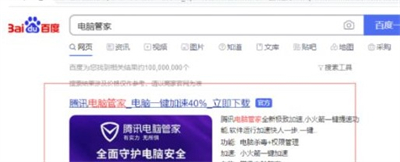
2、进入电脑管家后,我们点击打开左侧的“工具箱”。
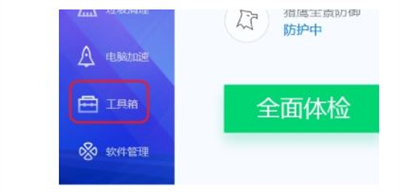
3、在“在工具箱”页面中,我们再点击“电脑诊所”。
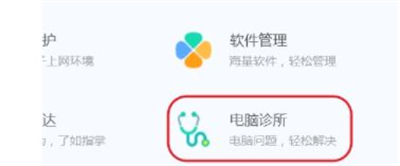
4、在弹出的页面中,我们再选择“软件硬件”这个选项。
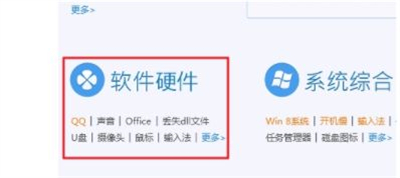
5、再点击“丢失dll文件”。
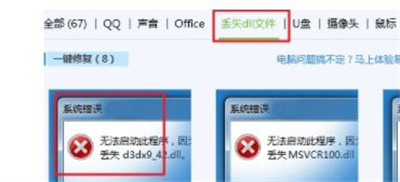
6、在弹出的界面中,我们点击“立即修复”,等待一段修复时间后,再重启电脑,问题就成功解决啦,
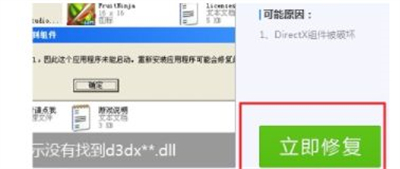
相关阅读
热门教程
最新教程